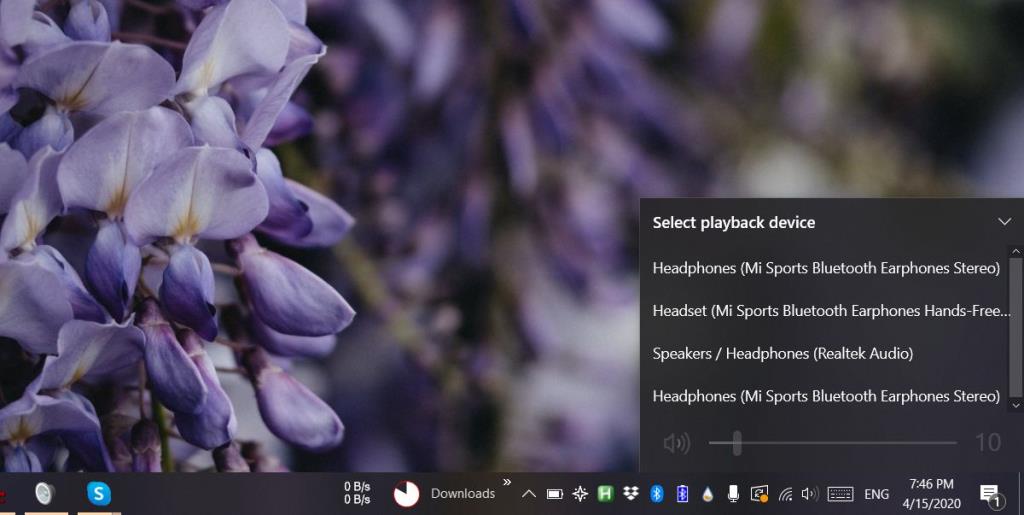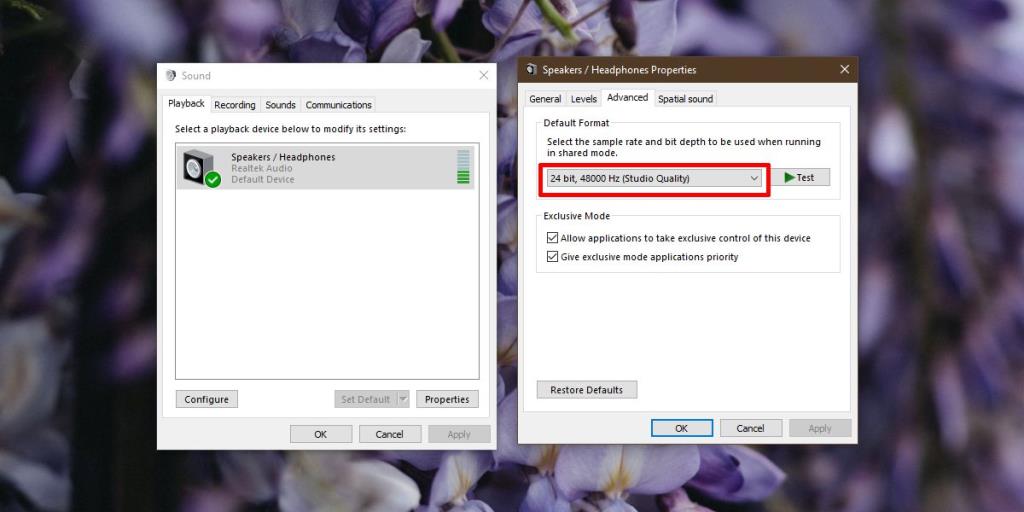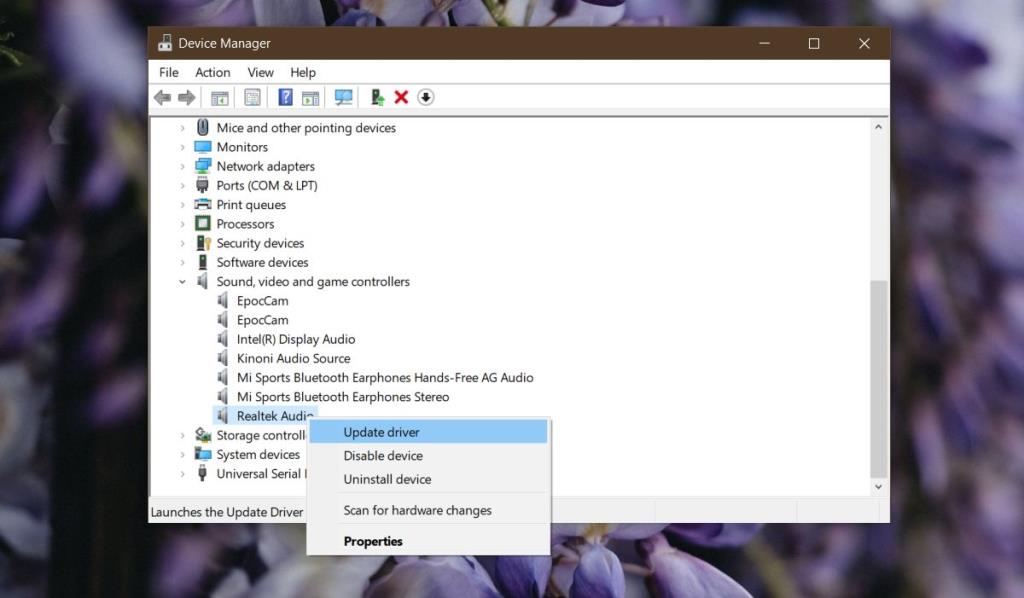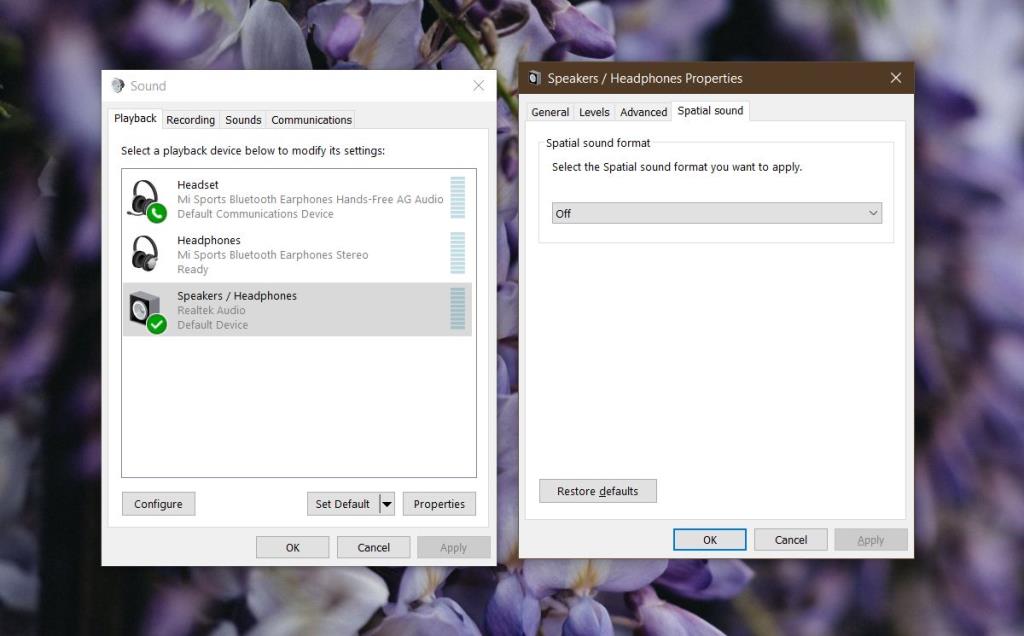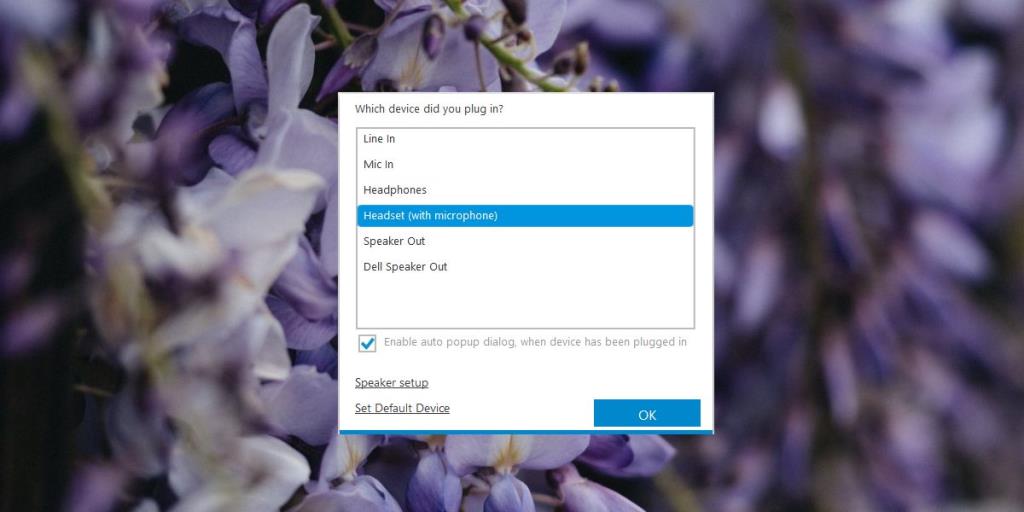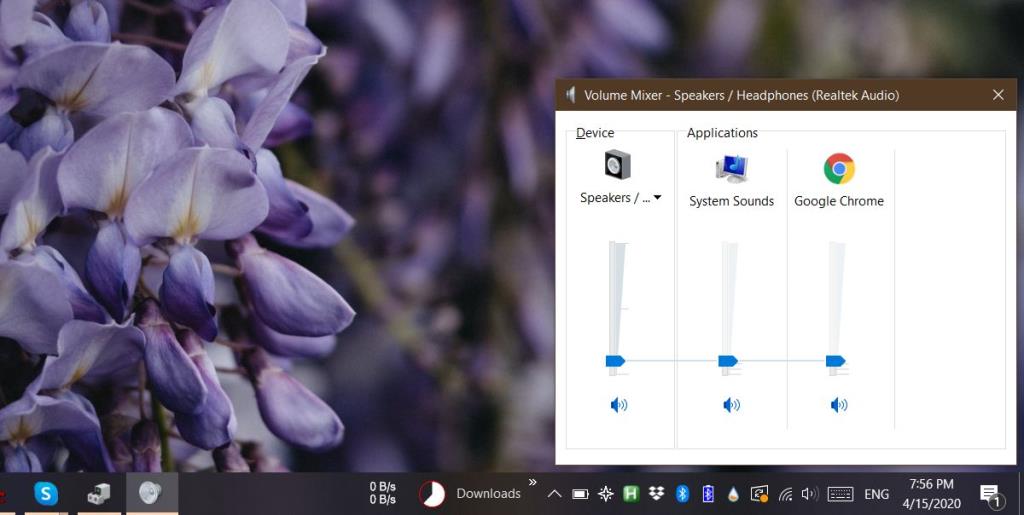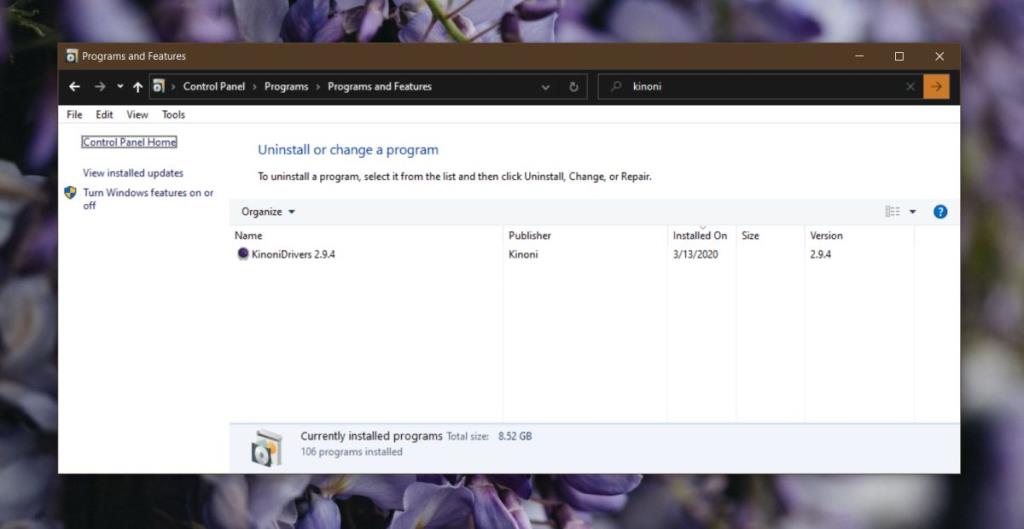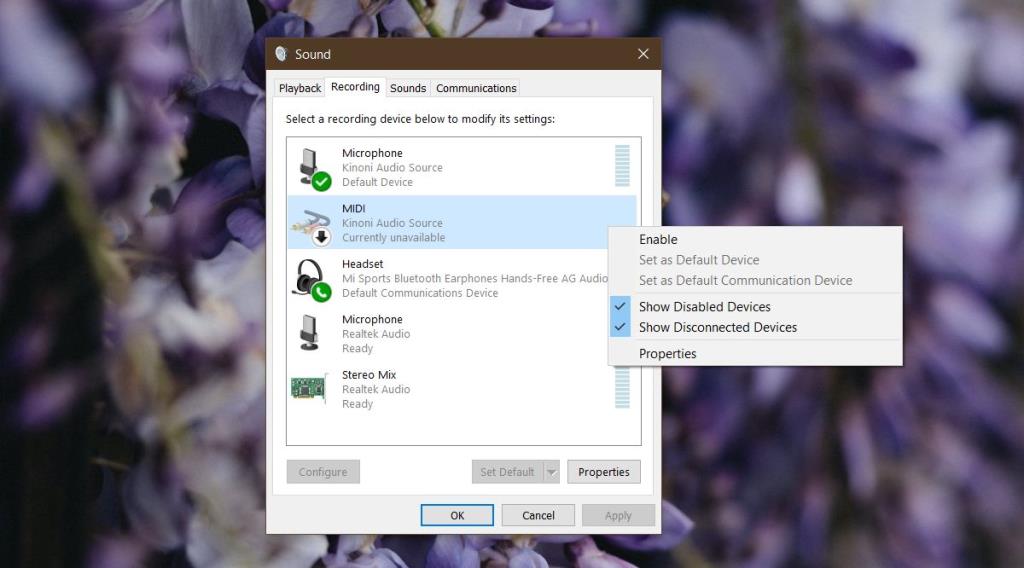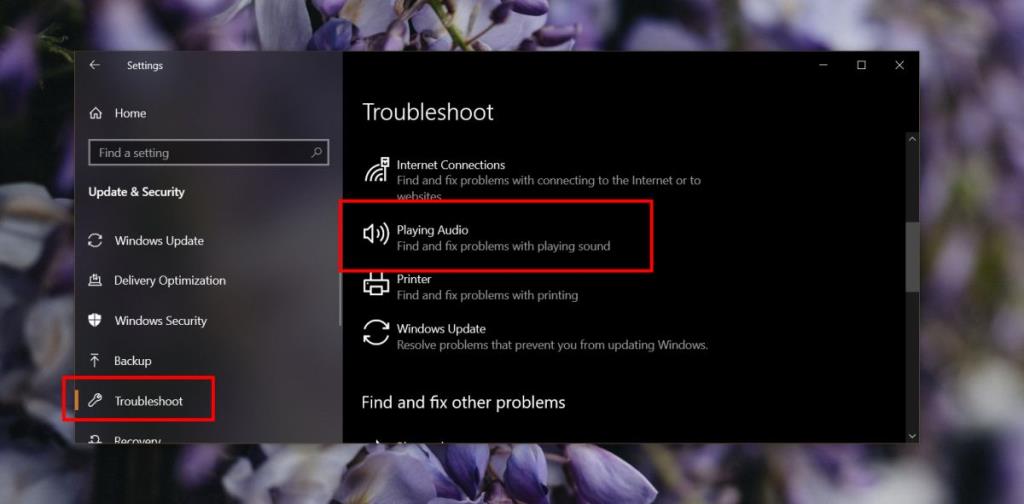Fon kepala berfungsi di luar kotak. Jika pembesar suara pada komputer Windows 10 berfungsi, kemungkinan besar fon kepala akan berfungsi sebaik sahaja anda menyambungkannya. Anda mungkin menghadapi masalah jika anda menggunakan fon kepala Bluetooth — tetapi anda akan mendapati bahawa fon kepala Bluetooth bersambung dengan lebih mudah berbanding peranti Bluetooth lain. Jika anda cuba menyambung dan menggunakan sepasang fon kepala biasa dan Windows 10 tidak akan mengenalinya, berikut ialah beberapa perkara yang boleh anda cuba selesaikan masalah tersebut.
Bicu fon kepala tidak berfungsi? Semak itu dahulu
Pastikan fon kepala anda berfungsi dengan baik sebelum anda mula menyelesaikan masalah pada Windows 10.
- Sambungkan sepasang fon kepala ke peranti lain, sebaik-baiknya telefon kerana ia cenderung untuk berfungsi dengannya tanpa sebarang masalah.
- Periksa bicu fon kepala yang anda sambungkan fon kepala. Jika ia longgar atau rosak, ini mungkin sebab fon kepala tidak dikesan.
- Pastikan anda menolak pin sepenuhnya ke dalam bicu.

Fon Kepala Tidak Berfungsi: Windows 10 (FIX)
1. Pilih fon kepala
Windows 10 sepatutnya, secara idealnya, mengesan dan bertukar kepada mana-mana peranti audio baharu yang disambungkan kepada sistem tetapi ia tidak selalu melakukannya.
- Sambungkan fon kepala anda ke PC Windows 10 anda.
- Klik ikon kelantangan dalam dulang sistem.
- Kawalan kelantangan akan mempunyai menu lungsur yang membolehkan anda memilih peranti lain.
- Pastikan fon kepala dipilih .
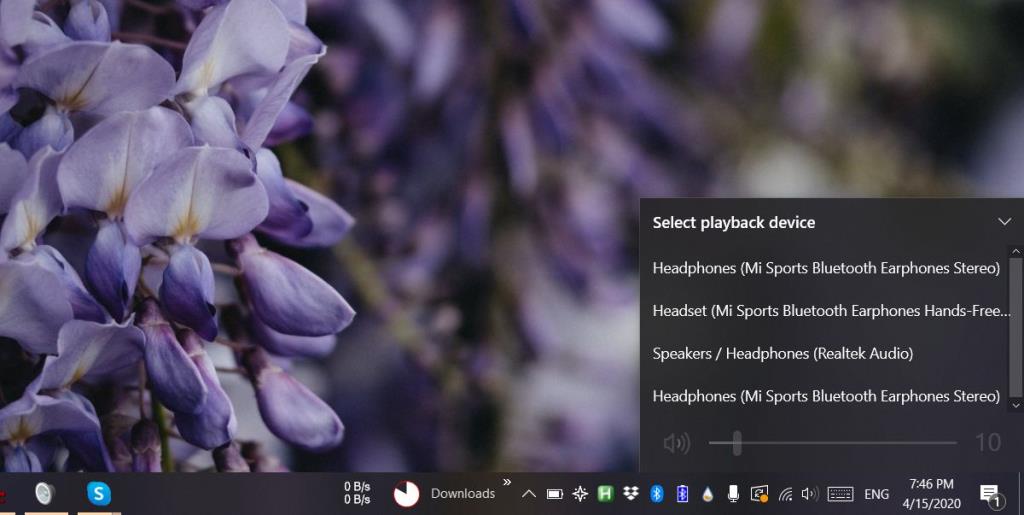
2. Lumpuhkan pengesanan bicu panel hadapan
Ini terpakai jika anda memasang pengurus audio Realtek pada PC anda. Ia sering dipasang bersama pemacu audio Realtek.
- Buka Panel Kawalan . Anda boleh mencarinya dalam Carian Windows atau masukkan Panel Kawalan dalam kotak Run.
- Setelah Panel Kawalan dibuka, pergi ke Perkakasan dan Bunyi .
- Cari apl yang dipanggil pengurus audio Realtek .
- Buka dan pergi ke tab Konfigurasi . Ia mungkin dilabelkan sesuatu yang berbeza bergantung pada versi apl yang anda miliki.
- Cari suis atau pilihan untuk melumpuhkan pengesanan bicu panel hadapan .
3. Tukar format bunyi
Format bunyi menentukan kualiti audio dan kadar bit yang anda perolehi dan jika fon kepala anda tidak menyokong format semasa, ia mungkin bersambung tetapi anda tidak akan mendengar sebarang bunyi. Untuk membetulkannya, buka Panel Kawalan.
- Pergi ke Perkakasan dan Bunyi .
- Klik Bunyi .
- Dalam tetingkap yang terbuka, pergi ke tab Main Semula dan pilih peranti bunyi yang disenaraikan. Klik butang Properties di bahagian bawah.
- Pada tetingkap Properties , pergi ke tab Advanced .
- Buka menu lungsur di bawah Format lalai dan pilih format lain.
- Mulakan semula PC anda dan kemudian sambungkan fon kepala anda.
- Ulangi ini untuk setiap format yang disenaraikan sehingga fon kepala anda mula berfungsi.
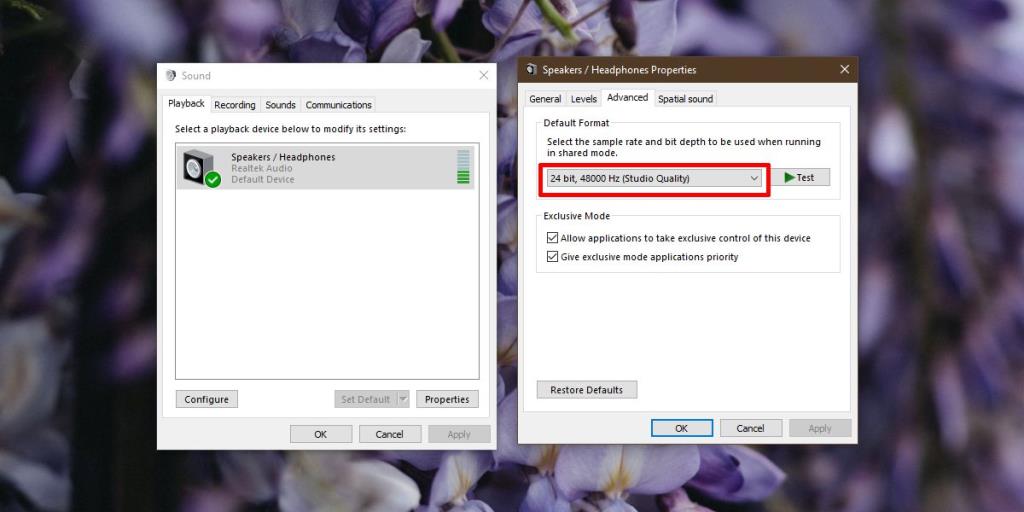
4. Tukar peranti lalai
Windows 10 membolehkan anda memilih peranti main balik lalai dan peranti komunikasi lalai. Apabila peranti ditetapkan, ia diambil secara automatik mengikut jenis apl untuknya. Skype akan, sebagai contoh, akan sentiasa menggunakan peranti komunikasi lalai. Untuk menyelesaikan masalah dengan fon kepala anda, anda perlu mencuba menetapkannya sebagai peranti main balik lalai.
- Buka Panel Kawalan .
- Pergi ke Perkakasan dan Bunyi .
- Klik Bunyi .
- Pergi ke tab Main Semula dan klik kanan fon kepala anda (atau mana-mana peranti yang dipaparkan).
- Daripada menu konteks, pilih pilihan 'Tetapkan sebagai Peranti Lalai '.

5. Kemas kini pemacu audio
Pemacu audio yang lapuk boleh mengakibatkan masalah dengan peranti palam & main seperti fon kepala. Semak dan pasang sebarang kemas kini pemacu audio yang tersedia.
- Buka Pengurus Peranti dan kembangkan pengawal Bunyi, video dan permainan .
- Klik kanan Bunyi , video dan pengawal permainan dan pilih ' Imbas untuk perubahan perkakasan '.
- Jika sebarang perkakasan baharu dikesan, ia akan dipaparkan dan Windows 10 akan memasang pemacu untuknya.
- Jika tiada perkakasan baharu dikesan, klik kanan pemacu bunyi semasa (audio Realtek dalam tangkapan skrin), dan pilih Kemas kini pemacu daripada menu konteks.
- Mulakan semula PC anda selepas kemas kini pemacu.
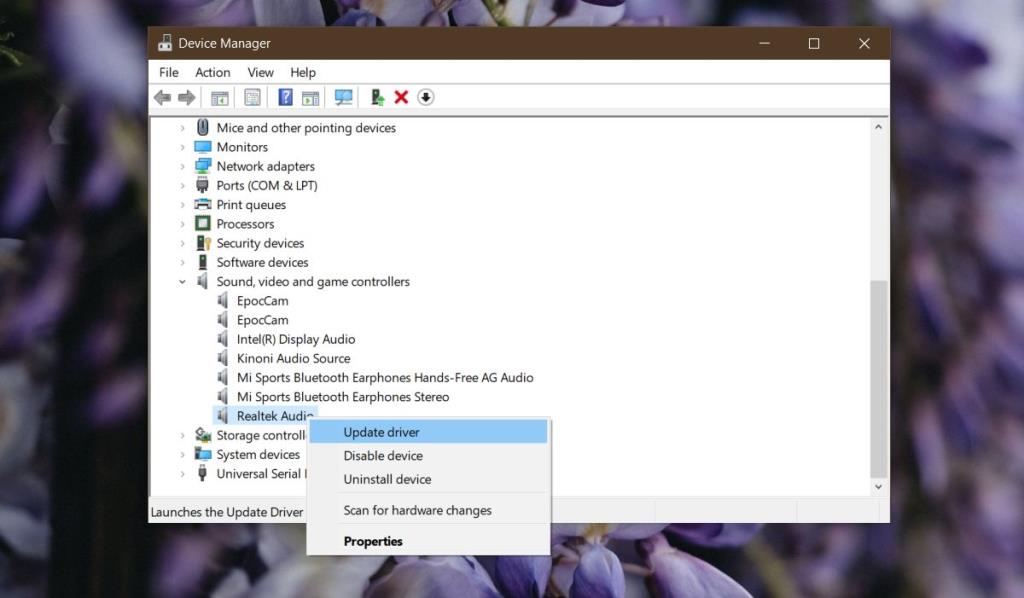
6. Lumpuhkan peningkatan audio
Windows 10 mempunyai peningkatan audio tetapi ia tidak berfungsi dengan baik dengan semua peranti audio atau malah dengan semua apl. Terdapat kes di mana mereka telah mencipta masalah dengan beberapa ciri saham juga. Cuba lumpuhkan mereka.
- Buka Panel Kawalan dan pergi ke Perkakasan dan Bunyi. Klik Bunyi .
- Pada tab Main Semula, pilih peranti audio anda dan klik butang Properties.
- Dalam tetingkap Properties , pergi ke tab Enhancements .
- Lumpuhkan peningkatan yang didayakan.
- Ada kemungkinan bahawa tab ini tidak hadir dan dalam hal ini ciri tersebut tidak disokong pada PC anda.
7. Lumpuhkan Bunyi Ruang
Spatial Sound merupakan satu lagi ciri Windows 10 yang meniru pengalaman bunyi sekeliling. Ia bukan yang terbaik tetapi ia boleh membantu dengan fon kepala. Cuba lumpuhkan (atau dayakan)nya.
- Buka Panel Kawalan .
- Pergi ke Perkakasan dan Bunyi .
- Pilih Bunyi .
- Pada tab Main Semula, pilih peranti audio anda dan klik butang Properties .
- Pada tetingkap Properties, pergi ke Spatial sound .
- Buka menu lungsur dan pilih ' Mati '.
- Jika Bunyi Ruang dimatikan, sebagai permulaan, cuba hidupkannya .
- Putuskan sambungan fon kepala anda, mulakan semula PC dan sambungkan fon kepala semula.
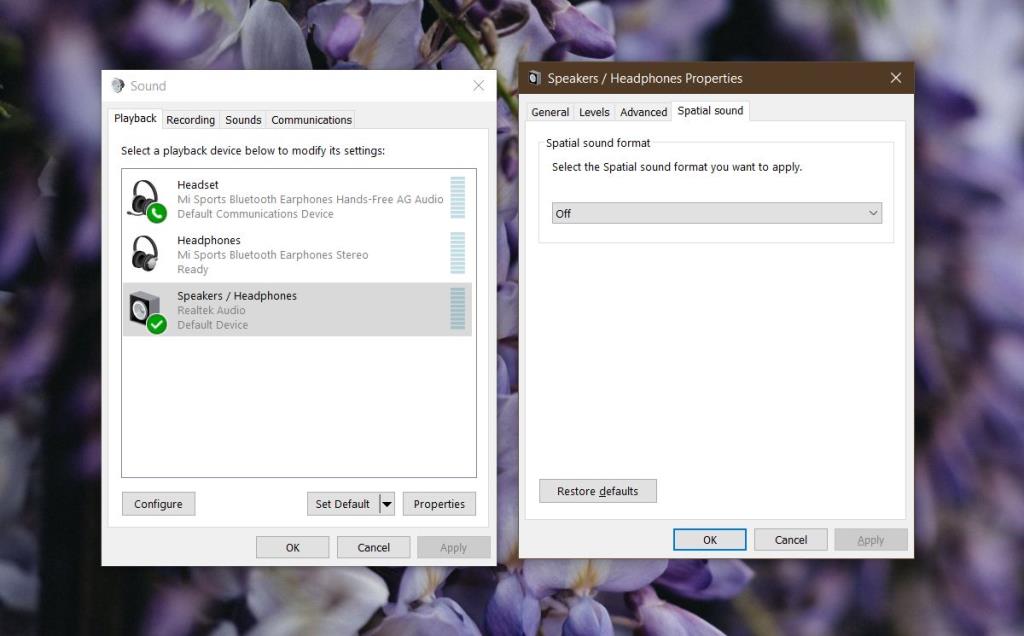
8. Semak pop timbul apl audio
Sesetengah PC Windows 10 disertakan dengan apl audio yang dipasang untuk mengendalikan pelbagai peranti audio yang disambungkan kepada sistem. Komputer riba Dell mempunyainya, begitu juga dengan HP dan Lenovo. Apl ini kadangkala memaparkan tetingkap timbul apabila peranti audio baharu disambungkan dan melainkan anda berinteraksi dan menerima peranti baharu itu, ia tidak akan mula berfungsi.
Semak sama ada anda mendapat pop timbul seperti itu.
- Minimumkan atau tutup setiap tetingkap yang dibuka pada desktop anda.
- Sambungkan fon kepala dan tunggu pop timbul.
- Jika tiada pop timbul, cari pergi melalui tetapan apl audio untuk melihat sama ada sesuatu telah dikesan.
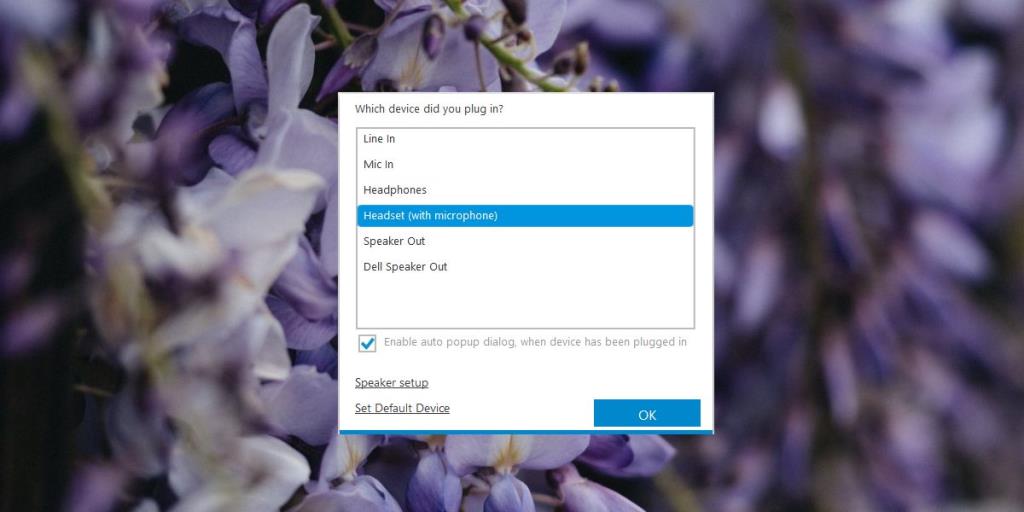
9. Semak tahap kelantangan setiap apl
Pada Windows 10, anda mempunyai kelantangan induk yang pada asasnya adalah apa yang anda boleh kawal dengan kekunci kelantangan pada papan kekunci. Anda juga boleh mengawal kelantangan pada asas setiap apl daripada pengadun kelantangan . Jika fon kepala yang anda sambungkan tidak berfungsi, apl yang anda cuba gunakannya mungkin mempunyai volum ditetapkan kepada sifar.
- Buka apl yang anda cuba gunakan fon kepala anda contohnya, Groove.
- Klik kanan ikon pembesar suara dalam dulang sistem dan pilih Open Volume Mixer.
- Pergi melalui apl yang dipaparkan dalam pengadun volum dan cari apl yang baru anda buka.
- Pastikan kelantangan tidak ditetapkan kepada sifar.
- Semasa anda melakukannya, pastikan volum sistem juga tidak ditetapkan kepada sifar.
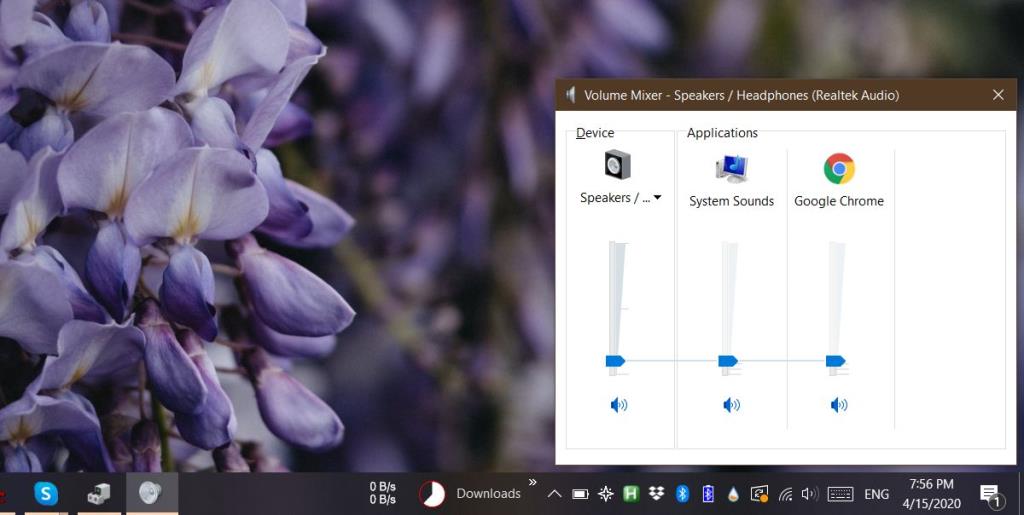
10. Alih keluar peranti audio maya
Peranti audio maya sering digunakan untuk mengubah hala audio pada PC Windows 10. Peranti ini memintas audio daripada perkakasan anda dan mengawal di mana/bagaimana ia dikeluarkan tetapi pada asasnya ia adalah perisian yang telah anda pasang dan bukan peranti fizikal sebenar. Semak sama ada anda telah memasang peranti audio maya. Anda boleh memilih untuk mengalih keluarnya, atau anda boleh melumpuhkannya walaupun mengalih keluar mungkin pilihan yang lebih baik.
Untuk mengalih keluar peranti audio maya;
- Buka Panel Kawalan dan pergi ke Program dan ciri .
- Cari peranti audio dalam senarai apl yang dipasang.
- Pilihnya, dan klik butang Nyahpasang .
- Mulakan semula PC anda.
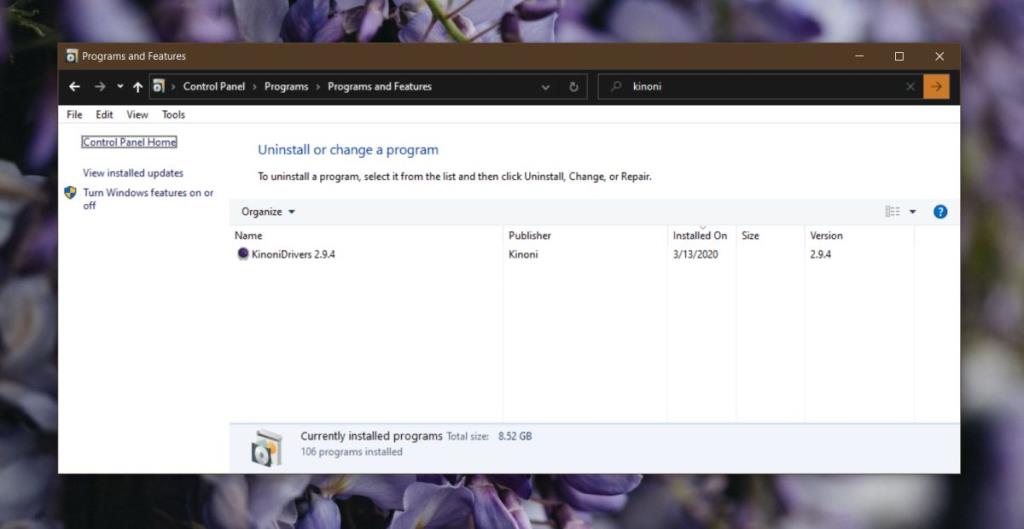
Untuk melumpuhkan peranti audio maya;
- Buka Panel Kawalan .
- Pergi ke Perkakasan dan bunyi>Bunyi .
- Semak kedua-dua tab Main Semula dan Rakaman untuk peranti maya.
- Klik kanan peranti maya dan pilih lumpuhkan daripada menu konteks.
- Mulakan semula PC anda, dan cuba sambungkan fon kepala anda.
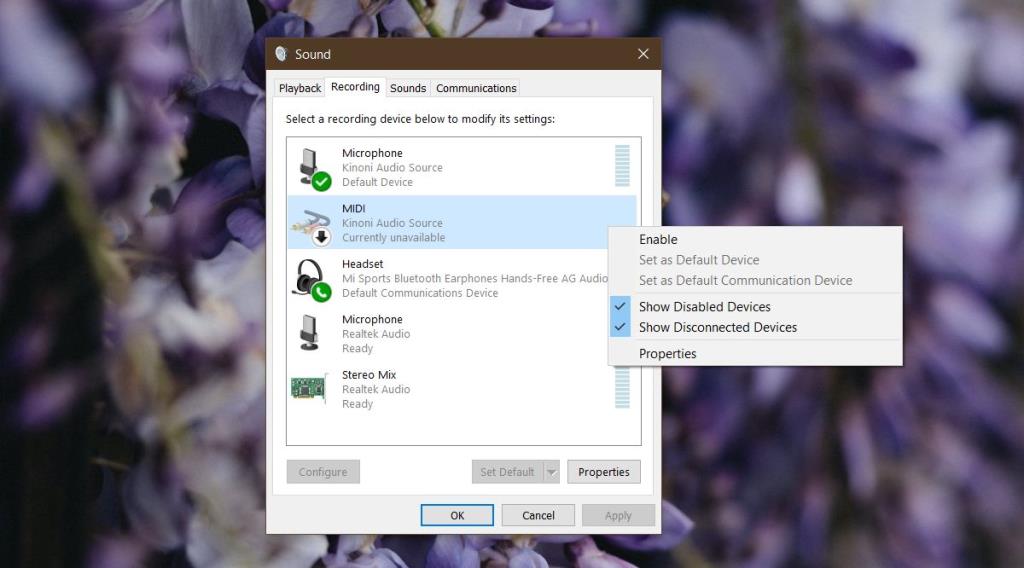
11. Jalankan penyelesai masalah audio
Windows 10 mempunyai penyelesai masalah untuk peranti audio dan ia boleh membantu menyelesaikan isu yang mungkin dihadapi oleh pengguna akhir.
- Buka apl Tetapan dan pergi ke kumpulan tetapan Kemas Kini dan Keselamatan .
- Pilih tab Selesaikan Masalah .
- Pilih dan jalankan penyelesai masalah Main Audio .
- Terima sebarang pembetulan yang disyorkan dan mulakan semula PC anda selepas menggunakan pembetulan.
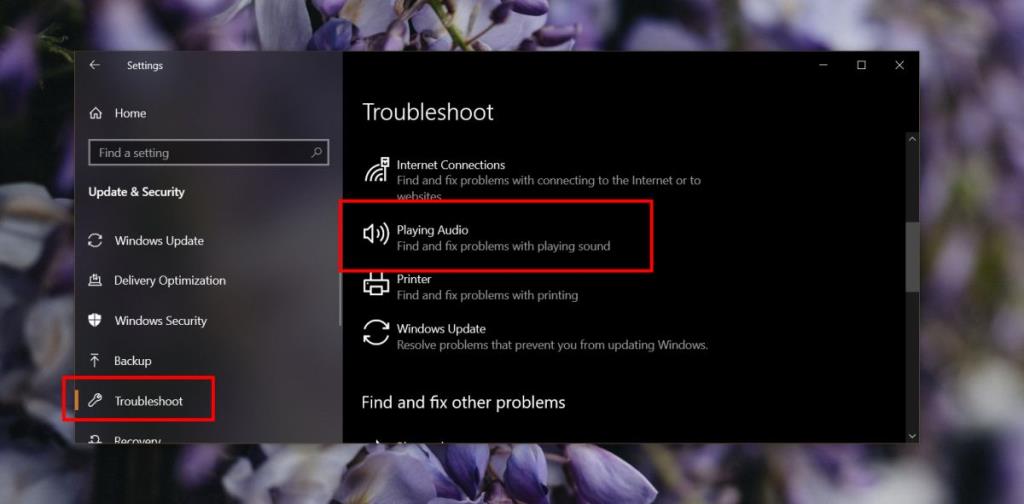
Kesimpulan
Peranti audio ialah beberapa peranti paling mudah yang anda akan sambungkan ke mana-mana sistem. Dalam kebanyakan kes, pemacu audio yang betul untuk peranti akan dipasang serta-merta, atau dalam masa beberapa minit selepas anda menyambungkan peranti anda. Satu-satunya masalah dengan peranti audio ialah anda hanya boleh menggunakan satu sekali gus dan konflik antara pelbagai peranti boleh mengakibatkan masalah menyambung/menggunakan peranti tersebut.
Mudah-mudahan, salah satu daripada pembetulan di atas akan menyelesaikan sebarang masalah ketersambungan yang anda hadapi.